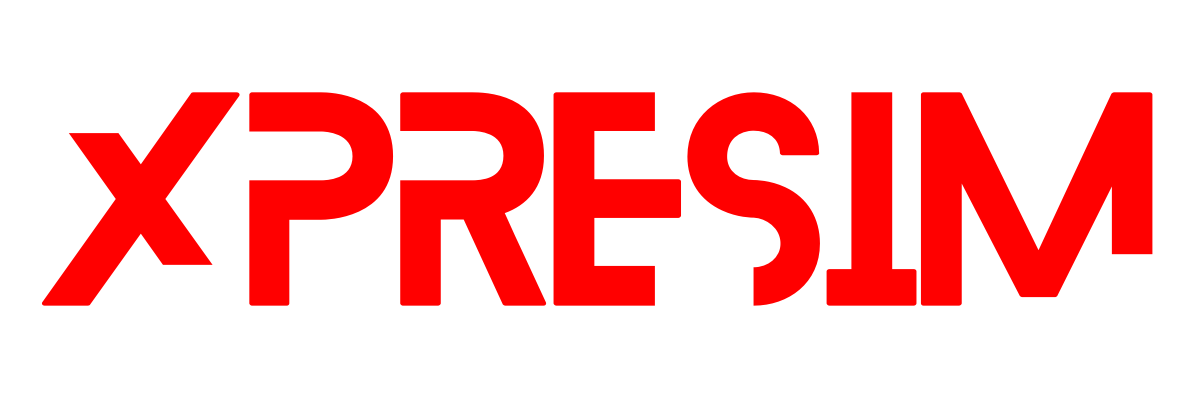Centre d'aide
Démarrage rapide :
Bienvenue dans le centre d'aide à l'installation eSIM
Démarrer avec votre eSIM est simple ! Suivez ce guide rapide pour vous assurer que votre appareil répond aux exigences et installer correctement votre eSIM.
Configuration requise
Avant de commencer, assurez-vous que votre appareil prend en charge eSIM. Afficher la liste des appareils pris en charge .
- Votre téléphone doit être débloqué et compatible avec la technologie eSIM.
- Vous devez avoir la dernière version du système d’exploitation installée.
Guide d'installation rapide
- Achetez votre forfait eSIM via notre site Web ou parlez à notre équipe sur les réseaux sociaux.
- Une fois l'achat terminé, vous recevrez un email avec un code QR pour activer votre eSIM.
- Assurez-vous que votre appareil est connecté à une connexion Internet stable.
- Ouvrez l'appareil photo de votre appareil (n'utilisez pas d'application de numérisation QR) et scannez le code QR que vous avez reçu.
- Cliquez sur l'invite pour installer l'eSIM et suivez les instructions à l'écran.
- Une fois installé, accédez aux paramètres de votre appareil, sélectionnez le forfait de données eSIM et activez l'itinérance si nécessaire.
Si vous rencontrez des problèmes ou avez besoin d’aide supplémentaire, veuillez consulter nos rubriques d’aide dans la barre de menu de gauche.
Profitez de votre connectivité transparente avec XPRESIM !
Comment vérifier si mon appareil est déverrouillé ?
Avant d'installer une eSIM, il est important de vérifier que votre appareil est déverrouillé. Un téléphone verrouillé ne peut fonctionner qu'avec l'opérateur qui vous a vendu l'appareil. Voici comment vous pouvez rapidement vérifier si votre téléphone est déverrouillé, en fonction de la marque :
Pour les utilisateurs d'iPhone :
- Ouvrez l’application Paramètres.
- Faites défiler vers le bas et appuyez sur Général, puis sur À propos.
- Recherchez la section intitulée Carrier Lock.
- Si le message « Aucune restriction SIM » s'affiche, votre iPhone est déverrouillé. Si un opérateur est mentionné, votre téléphone est toujours verrouillé sur cet opérateur.
Pour les utilisateurs d'Android (Samsung, Google, etc.) :
- Accédez àParamètres.
- Appuyez sur Connexions ou sur Réseau et Internet.
- RecherchezRéseaux mobiles et appuyez surOpérateurs de réseau.
- Si vous pouvez sélectionner un réseau différent de celui de votre opérateur actuel, votre téléphone est probablement déverrouillé. Dans le cas contraire, il est peut-être verrouillé.
- Vous pouvez également insérer une carte SIM d'un autre opérateur. Si votre téléphone demande un code de déverrouillage ou ne parvient pas à se connecter au nouveau réseau, il est toujours verrouillé.
Pour les autres marques :
Pour la plupart des autres appareils, les étapes sont similaires à celles des téléphones Android. Vous pouvez également essayer d'insérer la carte SIM d'un autre opérateur pour vérifier si l'appareil vous demande un code de déverrouillage.
Pourquoi les téléphones sont-ils verrouillés par les opérateurs ?
Lorsque vous achetez un téléphone auprès d'un opérateur, celui-ci peut le verrouiller sur son réseau pour garantir que vous utilisiez ses services pendant une certaine période. Les téléphones sont souvent verrouillés si vous avez acheté l'appareil dans le cadre d'un contrat ou d'un plan de paiement.
Comment déverrouiller votre téléphone :
Pour débloquer votre téléphone, vous devrez contacter votre opérateur. Certains opérateurs proposent une option simple pour débloquer les téléphones directement sur leur site Web, tandis que d'autres peuvent vous demander de contacter le service client. Voici quelques étapes générales :
- Visitez le site Web de votre opérateur et vérifiez s’il fournit un outil en ligne pour déverrouiller votre appareil.
- Si aucun outil n’est disponible, appelez le service client de votre opérateur et demandez un déverrouillage de l’appareil.
- Assurez-vous que votre téléphone est entièrement payé et que vous avez satisfait à toutes les exigences de déverrouillage de l'opérateur.
- Une fois le déverrouillage effectué, redémarrez votre téléphone et insérez une carte SIM d'un autre opérateur pour confirmer qu'il est déverrouillé.
Contacter votre opérateur :
Si vous n'êtes pas sûr du processus de déverrouillage ou si vous avez besoin d'aide, c'est toujours une bonne idée de contacter directement votre opérateur.
Déverrouiller votre téléphone vous garantit de pouvoir l'utiliser avec d'autres opérateurs et services, y compris notre eSIM !
Comment installer une eSIM sur mon iPhone ?
Étapes pour installer eSIM sur iPhone :
Suivez les étapes suivantes pour installer une eSIM sur iPhone, méthode d'activation par code QR. Veuillez noter que cette méthode nécessite un deuxième appareil à partir duquel scanner le code QR (les applications de lecture de code QR n'installeront pas l'eSIM), si vous êtes en déplacement, essayez l'installation manuelle.
Installation du code QR :
1. Ouvrez l'e-mail envoyé par hello@xpresim.com après votre achat à partir d'un autre appareil et recherchez le QR CODE.
2. Ouvrez l'application appareil photo de votre téléphone.
3. Scannez le code QR
4. Appuyez sur le bouton jaune « Forfait cellulaire » qui s'affiche à l'écran.
5. Lorsque l'écran affiche « L'appareil photo souhaite activer une eSIM sur cet appareil ». Appuyez sur Continuer.
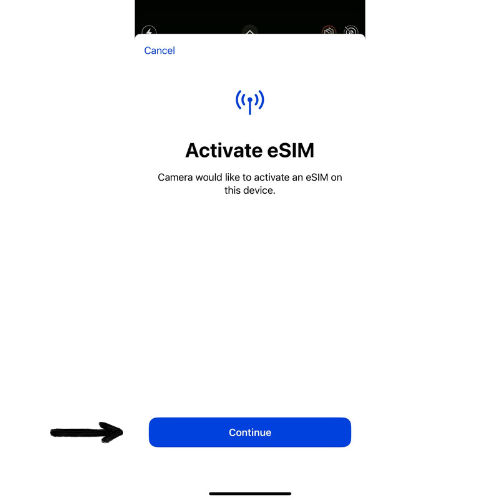
6. Lorsque l'écran affiche « Une eSIM de [nom de l'opérateur] est prête à être activée sur cet iPhone », appuyez à nouveau sur Continuer.
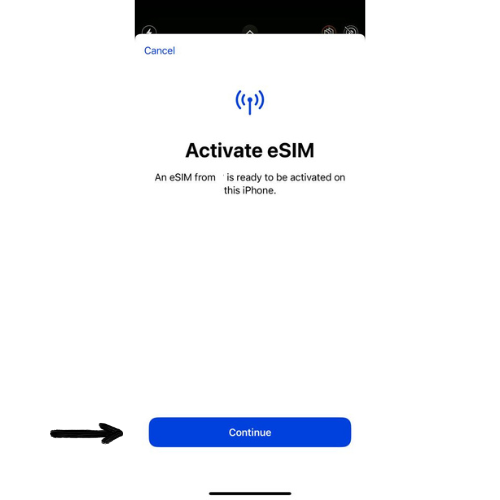
7. Attendez que la connexion avec le réseau soit établie.
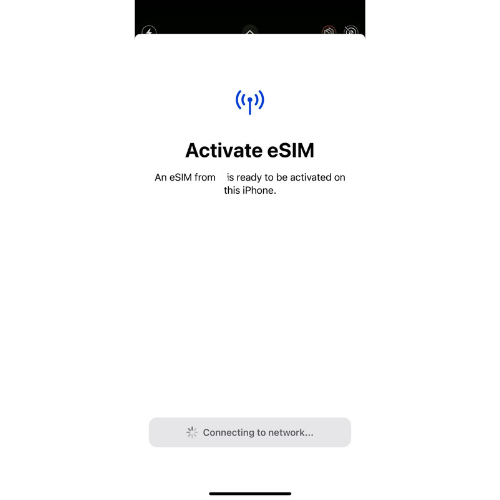
8. Choisissez votre ligne par défaut (nous vous recommandons de choisir votre ligne personnelle, vous pouvez modifier celle-ci et le nom de chaque ligne dans les paramètres cellulaires ultérieurement).
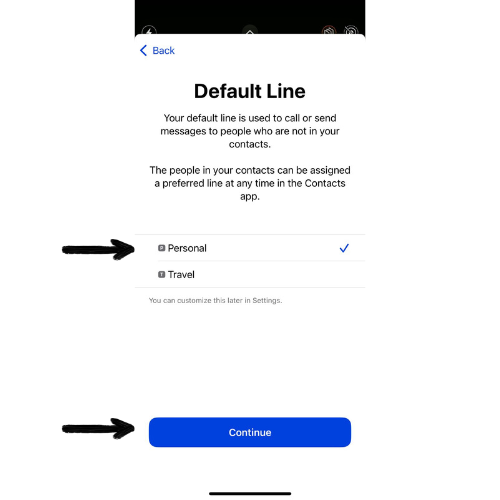
9. Choisissez le forfait cellulaire que vous utiliserez avec iMessage et FaceTime (nous vous recommandons de choisir votre ligne personnelle, vous pourrez la modifier ultérieurement dans les paramètres cellulaires).
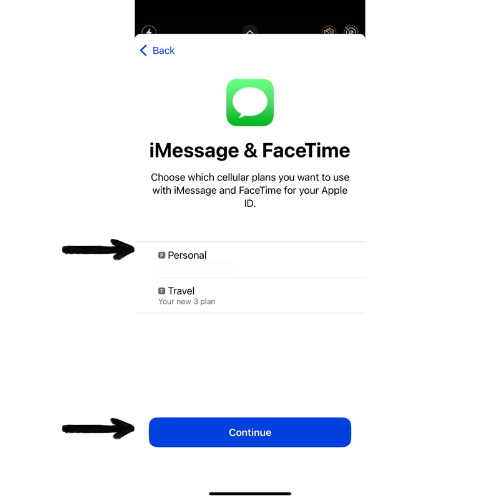
Une fois votre eSIM correctement installée sur votre iPhone, procédez à son activation
Comment installer manuellement mon eSIM sur mon iPhone ?
Étapes pour installer manuellement l'eSIM sur iPhone :
Suivez les étapes suivantes pour installer une eSIM sur iPhone, méthode manuelle.
Installation manuelle :
1. Ouvrez l'e-mail envoyé par hello@xpresim.com après votre achat à partir d'un autre appareil et recherchez les codes de configuration manuelle.
2. Sur votre iPhone, allez dans Paramètres / Cellulaire / Ajouter eSIM.

3. Appuyez sur « Utiliser le code QR ».
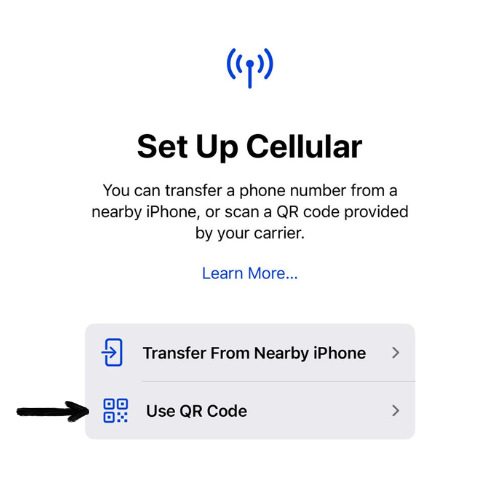
4. Appuyez sur « Saisir les détails manuellement ».
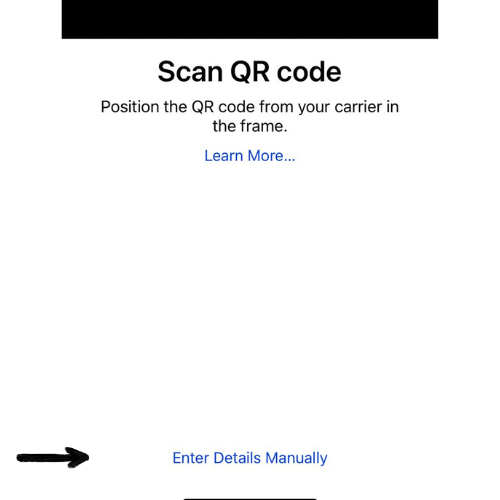
5. Saisissez le code d'adresse SM-DP+ que vous recevez dans votre boîte de réception après l'achat. (astuce : vous pouvez copier et coller pour éviter les fautes de frappe)
6. Dans le champ Code d'activation, saisissez le code d'identification correspondant fourni par e-mail.
7. Si vous recevez un code facultatif, saisissez-le dans le code de confirmation.
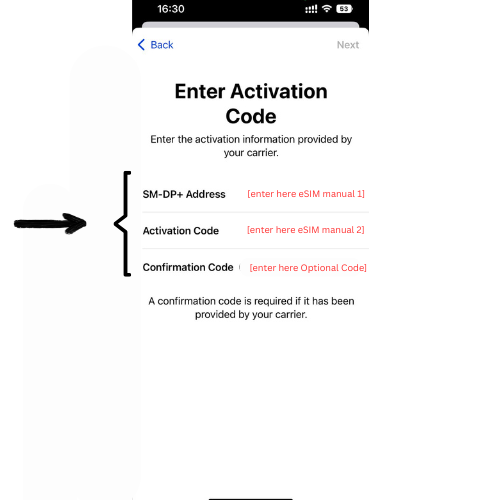
8. Appuyez sur « Suivant ».
9. Lorsque l'écran affiche « Une eSIM de [nom de l'opérateur] est prête à être activée sur cet iPhone », appuyez à nouveau sur Continuer.
10. Attendez que la connexion avec le réseau soit établie.
11. Choisissez votre ligne par défaut (nous vous recommandons de choisir votre ligne personnelle, vous pouvez modifier celle-ci et le nom de chaque ligne dans les paramètres cellulaires ultérieurement).
12. Choisissez le forfait cellulaire que vous utiliserez avec iMessage et FaceTime (nous vous recommandons de choisir votre ligne personnelle, vous pourrez la modifier ultérieurement dans les paramètres cellulaires).
13. Félicitations, vous êtes en ligne !
Comment activer mon eSIM ?
Étapes d'activation :
1. Sur votre iPhone, allez dans Paramètres / Cellulaire.
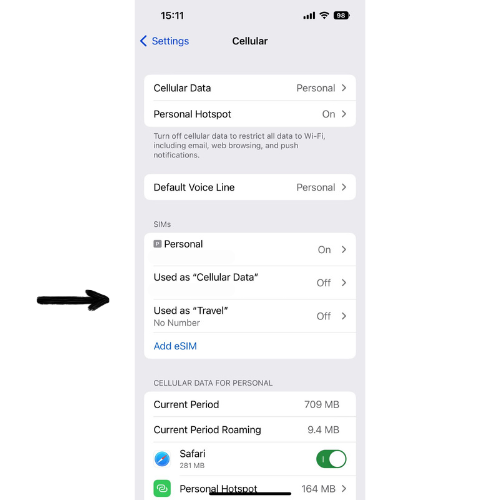
2. La nouvelle ligne devrait maintenant apparaître sous SIM, appuyez dessus.
3. Allumez la ligne.
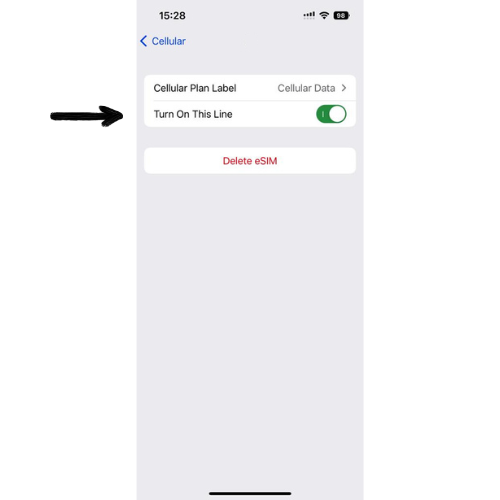
4. Revenez au menu principal des paramètres cellulaires, puis appuyez sur « Données cellulaires ».
5. Sélectionnez le nouveau forfait de données dans la liste. Une coche doit apparaître à côté. Laissez l'option « Autoriser le changement de données cellulaires » désactivée. Revenez au menu principal des paramètres cellulaires.
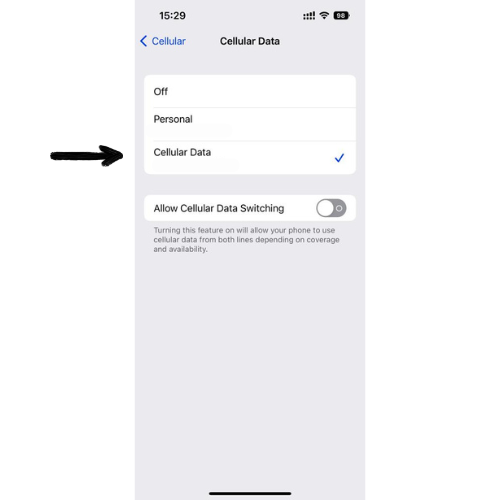
6. Appuyez à nouveau sur le nouveau forfait de données eSIM sous SIM et activez « Data Roaming ».
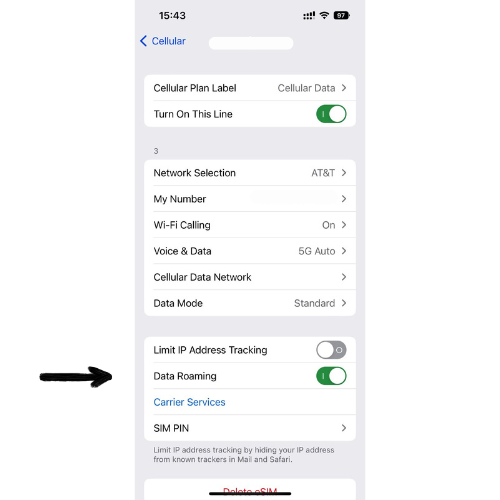
7. Désactivez votre Wi-Fi et votre ligne personnelle locale, Paramètres > Cellulaire > recherchez votre ligne SIM locale et appuyez dessus, sur l'écran suivant, laissez l'option « Activer cette ligne » désactivée.
Comment installer mon eSIM sur mon appareil Android ?
Veuillez suivre les étapes suivantes pour installer une eSIM sur votre appareil Android :
- Vérifiez la compatibilité de l'appareil pour vous assurer que votre appareil Android prend en charge eSIM.
- Sélectionnez un pays et achetez un forfait de données.
- Ouvrez les paramètres de votre appareil.
- Accédez à « Réseau et Internet » ou « Connexions ».
- Sélectionnez « Réseau mobile » ou « Carte SIM et réseau mobile ».
- Choisissez « Ajouter un réseau mobile » ou « Ajouter un opérateur ».
- Sélectionnez « Scanner le code QR » ou « Saisir le code manuellement ».
- Scannez le code QR ou entrez le code de confirmation.
- Suivez les instructions à l’écran pour activer le profil eSIM.
- Définissez l'eSIM comme carte SIM principale ou basculez entre les cartes SIM comme vous le souhaitez.
Comment installer manuellement l'eSIM sur les appareils Android
Pour installer manuellement votre eSIM sur un appareil Android, suivez les étapes décrites ci-dessous :
- Étape 1 : Ouvrir les paramètres
- Étape 2 : Accédez à Réseau et Internet
- Étape 3 : ajouter un profil eSIM
- Étape 4 : saisissez les détails d’activation
- Étape 5 : Activer l'eSIM
- Étape 6 : Définir comme ligne principale/secondaire
- Étape 7 : Activer l'itinérance des données (le cas échéant)
Depuis l’écran d’accueil de votre appareil Android, ouvrez l’application Paramètres.
Faites défiler vers le bas et appuyez sur Réseau et Internet ou une option similaire en fonction de votre appareil.
Sélectionnez Réseau mobile, puis appuyez sur Ajouter un opérateur ou Ajouter un forfait mobile. Choisissez l'option permettant de saisir manuellement une eSIM.
Vous serez invité à saisir le code d'activation fourni par votre opérateur ou à scanner le code QR eSIM. Choisissez Saisir les détails manuellement et saisissez les données requises.
Une fois les informations correctement saisies, votre appareil Android activera automatiquement l'eSIM. Si vous y êtes invité, redémarrez votre appareil.
Après l'activation, choisissez d'utiliser l'eSIM comme ligne de données principale ou secondaire.
Si vous voyagez, assurez-vous d'activer l'itinérance des données dans les mêmes paramètres de réseau mobile.
Comment installer manuellement eSIM sur d'autres appareils (iOS, appareils portables, etc.)
Pour les appareils autres qu'Android, tels que les iPhones, les iPads ou les objets connectés, le processus d'installation manuelle peut différer légèrement. Suivez ces étapes :
- Étape 1 : Ouvrir les paramètres
- Étape 2 : Accéder aux paramètres cellulaires/réseau
- Étape 3 : ajouter un profil eSIM
- Étape 4 : saisissez le code d’activation manuellement
- Étape 5 : Activer l'eSIM
- Étape 6 : Vérifier la connectivité
- Étape 7 : Activer l’itinérance des données (si nécessaire)
Sur votre appareil, accédez à Paramètres. Pour les appareils portables comme l’Apple Watch, accédez aux paramètres de l’appareil associé.
Dans les paramètres, appuyez sur Cellulaire (iPhone) ou Données mobiles (iPads ou autres appareils).
Sélectionnez Ajouter un forfait cellulaire ou Ajouter une eSIM. Vous verrez une option pour scanner un code QR ou saisir manuellement les détails.
Choisissez de saisir les détails manuellement si vous n'avez pas de code QR. Saisissez les détails d'activation fournis par votre opérateur.
Après avoir saisi le code d'activation, votre appareil activera automatiquement l'eSIM. Si vous y êtes invité, redémarrez votre appareil.
Une fois activée, vérifiez que l'eSIM apparaît comme active dans vos paramètres cellulaires et testez la connexion pour vérifier.
Pour les voyages internationaux, assurez-vous d'activer l'itinérance des données dans vos paramètres pour accéder aux données mobiles à l'étranger.
Comment éteindre/allumer votre ligne locale
Pour gérer votre eSIM et votre ligne locale, vous devrez peut-être désactiver votre ligne locale pour éviter des frais ou des conflits inutiles lors de l'utilisation de votre eSIM. Suivez les instructions correspondant à votre appareil ci-dessous :
1. iPhone (iOS)
- Accédez aux Paramètres de votre iPhone.
- Sélectionnez Données cellulaires ou mobiles.
- Sous les forfaits cellulaires, trouvez votre ligne locale.
- Activez « Désactiver cette ligne » pour désactiver votre carte SIM locale.
- Pour le réactiver, suivez les mêmes étapes et activez « Activer cette ligne ».
2. Appareils Android (Samsung, Google, etc.)
- Accédez aux Paramètres de votre appareil Android.
- Sélectionnez Connexions ou Réseau et Internet en fonction de votre appareil.
- Appuyez sur Gestionnaire de cartes SIM ou Cartes SIM.
- Recherchez votre carte SIM locale et activez Désactiver pour la désactiver.
- Pour le réactiver, basculezActiverdans le même menu.
3. Windows Phone
- Ouvrez les Paramètres sur votre Windows Phone.
- Accédez à Réseau et sans fil.
- Sélectionnez Cellulaire et SIM.
- Recherchez votre carte SIM locale et appuyez sur Désactiver la carte SIM.
- Pour le réactiver, sélectionnez Activer la carte SIM.
4. Téléphones à double SIM (général)
- Sur la plupart des appareils à double SIM, accédez à Paramètres.
- Sélectionnez Gestionnaire de cartes SIM ou Cartes SIM.
- Choisissez votre carte SIM locale et activez-la ou désactivez-la si nécessaire.
La désactivation de votre ligne locale garantit que votre eSIM est la ligne active pour l'utilisation des données. Vous pouvez réactiver votre ligne locale à tout moment en inversant les étapes ci-dessus.
Pourquoi désactiver votre ligne locale ?
Désactiver votre carte SIM locale peut vous aider à éviter des frais supplémentaires et à garantir que votre eSIM est utilisée pour les services de données et d'itinérance. Vous pouvez toujours revenir à votre ligne locale si nécessaire, en fonction de vos projets de voyage ou de la disponibilité du service.
Comment activer l'itinérance des données sur mon appareil
Comment activer l'itinérance des données sur mon appareil
Pour utiliser votre eSIM ou votre forfait mobile lorsque vous voyagez, vous devez vous assurer que l'itinérance des données est activée sur votre appareil. Suivez les étapes ci-dessous pour votre appareil spécifique :
1. iPhone (iOS)
- Accédez aux Paramètres de votre iPhone.
- Sélectionnez Données cellulaires ou mobiles.
- Appuyez sur Options de données cellulaires.
- Activez l’itinérance des données.
- Si vous utilisez une double carte SIM, assurez-vous que la bonne ligne pour votre eSIM est sélectionnée.
2. Appareils Android (Samsung, Google, etc.)
- Accédez aux Paramètres de votre appareil Android.
- Sélectionnez Connexions ou Réseau et Internet (selon votre téléphone).
- Appuyez sur Réseaux mobiles ou Cartes SIM.
- Recherchez l’option Itinérance des données et activez-la.
- Pour les appareils à double carte SIM, assurez-vous que la bonne carte SIM est sélectionnée pour l'itinérance des données.
3. Windows Phone
- Ouvrez les Paramètres sur votre Windows Phone.
- Accédez à Réseau et sans fil.
- Sélectionnez Cellulaire et SIM.
- Recherchez les options d’itinérance des données et sélectionnez Itinérance.
4. Autres appareils (tablettes, points d'accès, etc.)
- Pour la plupart des tablettes et des points d'accès mobiles, l'itinérance des données se trouve sous Paramètres > Réseaux mobiles ou Cellulaire.
- Activez l’itinérance des données à partir de là.
Pourquoi activer l’itinérance des données ?
L'itinérance des données permet à votre téléphone de se connecter à des réseaux situés hors de votre pays d'origine, ce qui vous permet d'utiliser les données mobiles lorsque vous voyagez à l'étranger. Si l'itinérance des données est désactivée, vous ne pourrez pas accéder aux services de données mobiles à moins d'être connecté à un réseau Wi-Fi.
Contactez-nous
Si vous rencontrez des problèmes avec l'itinérance des données, contactez notre équipe d'assistance technique, nous serons toujours heureux de vous aider.
Comment activer/désactiver « Autoriser le changement de données cellulaires »
Empêchez votre téléphone d’utiliser votre ligne locale lorsque vous êtes à l’étranger.
Suivez les étapes ci-dessous pour désactiver « Autoriser le changement de données cellulaires » sur votre appareil :
iPhone (iOS)
- Étape 1 : Ouvrir les paramètres
- Étape 2 : Accédez à Cellulaire (ou Données mobiles)
- Étape 3 : Désactiver « Autoriser la commutation des données cellulaires »
- Étape 4 : Confirmer l'action (si vous y êtes invité)
Sur l'écran d'accueil de votre iPhone, appuyez sur l'icône « Paramètres » pour accéder au menu des paramètres.
Dans le menu Paramètres, recherchez l'option « Cellulaire » ou « Données mobiles » et appuyez dessus pour accéder aux paramètres de données cellulaires.
Faites défiler vers le bas pour trouver l'option « Autoriser la commutation des données cellulaires ». Basculez le commutateur à côté pour le désactiver. Le commutateur ne doit plus être vert lorsqu'il est désactivé.
Remarque : le libellé exact et l’emplacement de cette option peuvent varier en fonction du modèle de votre iPhone et de la version iOS.
Certains appareils peuvent demander une confirmation avant de désactiver l'option. Si vous y êtes invité, confirmez l'action pour continuer.
Android (Samsung, Google, etc.)
- Étape 1 : Ouvrir les paramètres
- Étape 2 : Accédez à Connexions ou Réseau et Internet
- Étape 3 : Désactiver « Autoriser la commutation des données »
- Étape 4 : Confirmer l'action (si vous y êtes invité)
Sur votre appareil Android, appuyez sur l'icône « Paramètres » pour ouvrir le menu des paramètres.
Dans le menu Paramètres, sélectionnez « Connexions » ou « Réseau et Internet », selon votre appareil.
Recherchez la section « Gestionnaire de cartes SIM » ou « Réseau mobile » et recherchez l'option « Commutation automatique des données ». Désactivez-la pour empêcher la commutation des données cellulaires entre les cartes SIM.
Remarque : le libellé et l’emplacement de ce paramètre peuvent varier selon l’appareil et la version Android.
Si vous y êtes invité, confirmez votre choix de désactiver la fonctionnalité « Autoriser la commutation de données cellulaires ».
Téléphones double SIM (génériques)
- Étape 1 : Ouvrir les paramètres
- Étape 2 : Accédez au Gestionnaire de cartes SIM ou à Cellulaire
- Étape 3 : Désactiver « Autoriser le changement de données cellulaires »
- Étape 4 : Confirmer l'action (si vous y êtes invité)
Accédez au menu « Paramètres » de votre appareil.
Recherchez la section « Gestionnaire de carte SIM » ou « Réseau mobile », selon l'interface de votre appareil.
Recherchez l'option « Autoriser le changement de données cellulaires » ou « Changement de données ». Désactivez-la pour empêcher le changement automatique entre les cartes SIM.
Remarque : tous les téléphones double SIM ne disposent pas de cette fonctionnalité et son emplacement peut varier.
Confirmez l’action si votre téléphone vous y invite.
La désactivation de la commutation de données cellulaires permet de garantir que votre appareil utilise uniquement la carte SIM sélectionnée pour les services de données en itinérance, évitant ainsi des frais inattendus sur votre ligne locale.
Comment désactiver les applications
Empêchez les applications inactives d’utiliser vos données.
Si vous souhaitez empêcher les applications d'utiliser vos données mobiles et économiser sur leur utilisation, suivez ces étapes :
Pour les utilisateurs d'iPhone :
- Ouvrez l'application « Paramètres » sur votre iPhone.
- Appuyez sur « Cellulaire » ou « Données mobiles ».
- Faites défiler vers le bas pour voir la liste des applications sous la section « Données cellulaires » ou « Données mobiles ».
- Désactivez le commutateur à côté de l'application pour l'empêcher d'utiliser les données mobiles.
Pour les utilisateurs d'Android :
- Sélectionnez « Réseau et Internet » ou « Connexions » (selon votre appareil).
- Appuyez sur « Utilisation des données » ou « Contrôle de l’utilisation des données ».
- Choisissez « Utilisation des données mobiles » ou « Données mobiles » pour voir la liste des applications utilisant des données.
- Sélectionnez l'application dont vous souhaitez restreindre l'utilisation des données.
- Désactivez le commutateur à côté de l'application pour l'empêcher d'utiliser les données mobiles.
Veuillez noter qu'en désactivant les données mobiles pour certaines applications, elles risquent de ne pas fonctionner correctement lorsque vous n'êtes pas connecté au Wi-Fi. Si vous rencontrez des problèmes, vous pouvez toujours réactiver l'accès aux données pour l'application en suivant les mêmes étapes.
Si vous avez d'autres questions ou avez besoin d'aide, n'hésitez pas à contacter notre équipe d'assistance à l'adresse athello@xpresim.com.
Comment désactiver les applications
Comment surveiller votre consommation de données sur votre téléphone
Surveiller votre consommation de données peut vous aider à éviter des frais de dépassement inattendus. Voici comment procéder :
Pour les utilisateurs d'iPhone :
- Ouvrez l'application « Paramètres » sur votre iPhone.
- Appuyez sur « Cellulaire » ou « Données mobiles ».
- Faites défiler vers le bas pour afficher votre utilisation des données et votre temps d'appel dans la section « Utilisation des données cellulaires » ou « Statistiques sur les données cellulaires ».
- Réinitialisez les statistiques d'utilisation au début de votre cycle de facturation ou de toute période spécifique en appuyant sur « Réinitialiser les statistiques ». Cela vous donnera une image plus claire de votre utilisation des données pendant cette période.
- Envisagez d'utiliser une application de surveillance de l'utilisation des données tierce depuis l'App Store pour un suivi et des fonctionnalités plus détaillés.
Pour les utilisateurs d'Android :
- Ouvrez l'application « Paramètres » sur votre appareil Android.
- Sélectionnez « Réseau et Internet » ou « Connexions » (selon votre appareil).
- Appuyez sur « Utilisation des données » ou « Contrôle de l’utilisation des données ».
- Vous verrez un graphique affichant votre consommation de données pour une période spécifique. Vous pouvez ajuster la période en appuyant dessus.
- Faites défiler vers le bas pour afficher une liste des applications et leur utilisation respective des données.
- Définissez une limite ou un avertissement d'utilisation des données en appuyant sur « Définir un avertissement de données » ou « Définir une limite de données ». Vous pouvez personnaliser ces limites en fonction de vos besoins.
En surveillant régulièrement votre consommation de données, vous pouvez garder le contrôle de vos données mobiles et prendre des décisions éclairées concernant votre forfait de données.
Si vous avez d'autres questions ou avez besoin d'aide, n'hésitez pas à contacter notre équipe d'assistance à l'adresse athello@xpresim.com.
Comment économiser des données en voyage ?
Quelques conseils de base :
Lorsque vous voyagez, il est important de rester connecté au monde numérique, mais il est essentiel de gérer votre consommation de données pour éviter les factures salées ou les vitesses Internet lentes. Que vous ayez un iPhone ou un appareil Android, vous pouvez prendre plusieurs mesures pour conserver vos données lors de vos déplacements. Dans cet article, nous allons découvrir quelques conseils essentiels pour vous aider à économiser les données sur votre appareil mobile.
1. Désactiver les mises à jour automatiques des applications
Les mises à jour automatiques des applications sont l'une des plus grandes consommatrices de données. Désactivez cette fonctionnalité pour empêcher les applications de se mettre à jour en arrière-plan et de consommer vos précieuses données.
- Sur iPhone : accédez à Réglages > App Store et désactivez « Mises à jour des applications » dans la section Téléchargements automatiques.
- Sur Android : ouvrez le Google Play Store, appuyez sur l'icône Menu, accédez à Paramètres > Mise à jour automatique des applications et sélectionnez « Ne pas mettre à jour automatiquement les applications ».
2. Désactiver l’actualisation de l’application en arrière-plan
L'actualisation des applications en arrière-plan permet aux applications de mettre à jour leur contenu même lorsque vous ne les utilisez pas activement, mais cela peut consommer vos données. Voici comment la désactiver :
- Sur iPhone : accédez à Réglages > Général > Actualisation des applications en arrière-plan, puis désactivez-la complètement ou choisissez les applications spécifiques pour lesquelles vous souhaitez autoriser l’actualisation en arrière-plan.
- Sur Android : accédez à Paramètres > Applications et notifications > [Nom de l’application] > Utilisation des données > Données en arrière-plan, puis désactivez le commutateur à bascule pour chaque application que vous souhaitez restreindre.
3. Utilisez des cartes hors ligne
Au lieu de vous fier aux applications de navigation en ligne, pensez à télécharger des cartes hors ligne avant de vous lancer dans votre voyage. Des applications comme Google Maps et Apple Maps offrent la possibilité de télécharger des cartes spécifiques pour une utilisation hors ligne. De cette façon, vous pouvez naviguer sans utiliser vos données mobiles.
4. Optimiser les paramètres de streaming
Le streaming de contenu multimédia peut consommer des quantités importantes de données. Réglez la qualité du streaming sur une résolution inférieure ou téléchargez des vidéos et de la musique à l'avance pour une lecture hors ligne. Les applications de streaming populaires proposent souvent des options permettant de régler les paramètres de qualité ou de télécharger du contenu pour une utilisation hors ligne.
5. Activer le mode d'économie de données
iOS et Android proposent tous deux des fonctionnalités d'économie de données qui réduisent l'utilisation des données en limitant les processus en arrière-plan et en optimisant l'utilisation des données. Voici comment les activer :
- Sur iPhone : accédez à Réglages > Cellulaire > Options de données cellulaires > Mode données faibles et activez-le.
- Sur Android : accédez à Paramètres > Réseau et Internet > Utilisation des données > Économiseur de données et activez l’interrupteur à bascule.
6. Désactiver la lecture vidéo automatique
De nombreuses applications lisent automatiquement les vidéos lorsque vous faites défiler la page, consommant ainsi vos données à votre insu. Pour éviter ce problème, désactivez la lecture automatique des vidéos dans diverses applications, telles que les plateformes de réseaux sociaux. Recherchez les paramètres liés à la lecture automatique des vidéos et désactivez-les.
7. Limitez les téléchargements de photos et de vidéos
Le téléchargement de photos ou de vidéos haute résolution pendant vos déplacements peut rapidement épuiser votre forfait de données. Ajustez vos paramètres pour empêcher les téléchargements automatiques vers des services cloud ou des plateformes de réseaux sociaux. Attendez plutôt d'avoir accès à un réseau Wi-Fi pour télécharger vos fichiers multimédias.
8. Surveiller l’utilisation des données
Surveillez régulièrement votre consommation de données. Les appareils iPhone et Android disposent de fonctionnalités de suivi des données intégrées qui vous permettent de surveiller votre utilisation. Configurez des alertes de données ou des limites de cycle de facturation pour recevoir des notifications lorsque vous approchez de votre limite de données.
| Application | Utilisation moyenne des données par heure | Utilisation approximative avec 1 Go de données |
|---|---|---|
| Vidéo en streaming | 1,5 Go - 3 Go | 20 minutes - 40 minutes |
| Streaming de musique | 50 Mo - 150 Mo | 6 heures - 20 heures |
| Courriel (avec texte) | 10 Ko - 50 Ko | 20 000 à 100 000 e-mails |
| 1 Mo - 5 Mo | 200 - 1 000 messages | |
| 2 Mo - 10 Mo | 100 à 500 minutes | |
| Snapchat | 20 Mo - 30 Mo | 33 - 50 minutes |
| Bobines Instagram | 5 Mo - 10 Mo | 100 à 200 minutes |
| Spotify | 50 Mo - 100 Mo | 10 - 20 heures |
| Google Maps | 5 Mo - 20 Mo | 50 - 200 minutes |
| Uber | 2 Mo - 5 Mo | 200 à 500 trajets |
| Didi | 3 Mo - 10 Mo | 100 - 333 trajets |
| Cartes Apple | 5 Mo - 15 Mo | 66 - 200 minutes |
| YouTube | 1 Go - 3 Go | 20 minutes - 60 minutes |
Conclusion:
En appliquant ces conseils, vous pouvez conserver efficacement vos données lorsque vous voyagez avec votre iPhone ou votre appareil Android. De la gestion des mises à jour des applications et des processus en arrière-plan à l'optimisation des paramètres de diffusion en continu et à l'utilisation de cartes hors ligne, ces stratégies vous aideront à rester connecté sans dépasser vos limites de données ni encourir de frais supplémentaires. Profitez de votre voyage tout en restant connecté de manière intelligente !
Appareils pris en charge par ESIM
APPLE:
- iPhone 16 Pro
- iPhone 16
- iPhone 15 Pro Max
- iPhone 15 Pro
- iPhone 15 Plus
- iPhone 15
- iPhone 14 Pro Max
- iPhone 14 Pro
- iPhone 14 Plus
- iPhone 14
- iPhone 13 Pro Max
- iPhone 13 Pro
- iPhone 13 mini
- iPhone 13
- iPhone 12 Pro Max
- iPhone 12 Pro
- iPhone 12 mini
- iPhone 12
- iPhone 11 Pro Max
- iPhone 11 Pro
- iPhone 11
- iPhone XS
- iPhone XS Max
- iPhone XR
- iPhone SE 3 (2022)
- iPhone SE 2 (2020)
- iPad Pro 11" (1st Gen or later)
- iPad Pro 12.9" (3rd Gen or later)
- iPad Air (3rd Gen or later)
- iPad (7th Gen or later)
- iPad mini (5th Gen or later)
Google:
- Google Pixel 9 Pro y Pro XL
- Google Pixel 9
- Google Pixel 8 Pro
- Google Pixel 8
- Google Pixel Fold
- Google Pixel 7a
- Google Pixel 7 Pro
- Google Pixel 7
- Google Pixel 6 Pro
- Google Pixel 6
- Google Pixel 6a
- Google Pixel 5
- Google Pixel 4
- Google Pixel 4a
- Google Pixel 4 XL
Huawei:
- Huawei Pura 70 Pro
- Huawei P50
- Huawei P40
- Huawei P40 Pro
- Huawei Mate 40 Pro
- Huawei Mate X2
- Huawei Mate X3
Motorola:
- Motorola Razr
- Motorola Razr 5G
- Motorola RAZR 40
- Motorola RAZR 40 Ultra
- Motorola EDGE 40 Pro
- Motorola G53 5G
Nokia:
- Nokia G60 5G
- Nokia X30 5G
- Nokia XR21
Nuu:
- X5
Oppo:
- Oppo Find N2 Flip
- Oppo Find X3 Pro
- Oppo Find X5
- Oppo Find X5 Pro
- Oppo Reno 5 A
- Oppo A55s 5G
Samsung:
- Samsung Galaxy Fold
- Samsung Galaxy Note20
- Samsung Galaxy Note20 Ultra
- Samsung Galaxy S24
- Samsung Galaxy S23
- Samsung Galaxy S23+
- Samsung Galaxy S23 Ultra
- Samsung Galaxy S22
- Samsung Galaxy S22+
- Samsung Galaxy S22 Ultra
- Samsung Galaxy S21 5G
- Samsung Galaxy S21+ 5G
- Samsung Galaxy S21 Ultra 5G
- Samsung Galaxy S20
- Samsung Galaxy S20+
- Samsung Galaxy S20 Ultra
- Samsung Galaxy Z Flip
- Samsung Galaxy Z Fold 2
- Samsung Galaxy Z Fold 3 5G
- Samsung Galaxy Z Fold 4
- Samsung Galaxy Z Fold 5
- Samsung Galaxy Z Flip 3 5G Fold
- Samsung Galaxy Z Flip 3 5G
- Samsung Galaxy Z Flip 4
- Samsung Galaxy Z Flip 5
Sharp:
- Aquos Sense 4 lite
- Aquos Sense 7
Sony:
- Xperia 10 III Lite
- Xperia 1 IV
- Xperia 5 IV
- Xperia 10 IV
- Xperia 1 V
- Xperia 5 V
- Xperia 10 V
Surface:
- Surface Duo
Xiaomi:
- Xiaomi 12T Pro
- Xiaomi 13
- Xiaomi 13 Lite
- Xiaomi 13 Pro
LAPTOPS:
Acer:
- Acer Spin 7
- Acer Swift 3
- Acer Swift 7
- TravelMate P2
- TravelMate Spin P4
- TravelMate P6
Asus:
- Asus Mini Transforme T103HAF
- Asus NovaGo TP370QL
- Asus Transbook Mini
- Asus VivoBook Flip 14 TP401NA
Dell:
- Dell Latitude 7210
- Dell Latitude 9410
- Dell Latitude 9440
- Dell Latitude 7310
- Dell Latitude 7320
- Dell Latitude 7410
- Dell Latitude 9420
- Dell Latitude 9510
- Dell Latitude 5410
- Dell Latitude 5420
- Dell Latitude 5411
- Dell Latitude 5511
HP:
- HP Elite Dragonfly G2
- HP Elite Folio 13
- HP Elitebook G5
- HP Probook G5
- HP Zbook G5
- HP Spectre Folio 13
- HP Spectre x360
Lenovo:
- ThinkPad X1 Titanium Yoga 2 in 1
- ThinkPad X1 Carbon Gen 9
- ThinkPad X1 Fold
- ThinkPad X1 Nano
- ThinkPad X12 Detachable
- Lenovo Ideapad Flex 5G
- Lenovo Yoga C630
- Lenovo Miix 630
- Lenovo X1 Fold
- Lenovo Yoga 520
- Lenovo Yoga 720 convertible laptops
Panasonic:
- Panasonic Toughbook G2
Samsung:
- Samsung Galaxy Book 2
- Samsung Galaxy Book 3
Surface:
- Surface Pro 9
- Surface Pro 8
- New Surface Pro 7+
- Surface Go 2
- Surface Pro LTE
- Surface Pro X
- Surface Pro 5 LTE Advanced
Comment changer mon mot de passe ?
Il est important de sécuriser votre compte. Si vous devez modifier votre mot de passe, suivez les étapes simples ci-dessous pour le mettre à jour dans votre console XPRESIM :
- Étape 1 : Connectez-vous à votre compte
- Étape 2 : Accédez aux paramètres du compte
- Étape 3 : sélectionnez « Modifier le mot de passe »
- Étape 4 : saisissez et confirmez votre nouveau mot de passe
- Étape 5 : Enregistrez vos modifications
Accédez à la console XPRESIM et connectez-vous à l’aide de vos informations d’identification actuelles.
Une fois connecté, accédez à Paramètres > Compte pour trouver les préférences de votre compte.
Dans les paramètres du compte, vous verrez une option pour modifier le mot de passe. Cliquez dessus pour continuer.
Saisissez votre nouveau mot de passe dans le champ prévu à cet effet et confirmez-le en le saisissant à nouveau. Veillez à choisir un mot de passe fort, composé d'un mélange de lettres majuscules et minuscules, de chiffres et de symboles pour plus de sécurité.
Enfin, cliquez sur Enregistrer pour mettre à jour votre mot de passe. Votre nouveau mot de passe prendra effet immédiatement.
Comment ajouter des données à mon eSIM ?
Pour ajouter des données à votre eSIM existante, utilisez simplement la même adresse e-mail que celle utilisée lors de votre achat initial d'eSIM. Le nouveau forfait de données sera automatiquement ajouté à votre eSIM, sans qu'il soit nécessaire de vous connecter ou de suivre des étapes supplémentaires.
Vous pouvez également vous connecter à votre compte XPRESIM, accéder à la section Forfaits de données, sélectionner Ajouter des données et suivre les instructions pour ajouter manuellement davantage de données à votre eSIM.
Remarque : si vous utilisez la même adresse e-mail que lors de votre achat eSIM initial, les données seront automatiquement ajoutées au profil eSIM existant.
J'ai oublié mon mot de passe, que dois-je faire ?
Si vous avez oublié votre mot de passe, suivez ces étapes pour le réinitialiser :
- Accédez à toxpresim.com/login.
- Cliquez sur Obtenir un lien de récupération situé sur la page de connexion.
- Entrez votre adresse e-mail enregistrée.
- Consultez votre boîte de réception pour obtenir un lien de réinitialisation de mot de passe.
- Suivez les instructions dans l'e-mail pour réinitialiser votre mot de passe.
Assurez-vous de vérifier votre dossier spam ou courrier indésirable si vous ne voyez pas l'e-mail de récupération dans votre boîte de réception.
Comment se connecter à la console des membres XPRESIM ?
Visit the XPRESIM website, click Se connecter , fill in your email and password.
Avis important :
- N'oubliez pas de DÉSACTIVER votre ligne opérateur locale lorsque vous voyagez à l'étranger.
- Nous tenons à souligner que nous ne sommes PAS responsables des frais encourus par votre opérateur local. Notre eSIM fonctionne de manière indépendante et il est de votre responsabilité de vous assurer que la ligne est correctement désactivée lorsqu'elle n'est pas utilisée.
- Désactivez votre ligne personnelle dans Paramètres -> Cellulaire -> Sélectionnez votre numéro personnel et désactivez-le.Voir toutes les instructions d'activation/désactivation.
- Pour plus de sécurité contre les frais inattendus de votre opérateur local, retirez la carte SIM. (Assurez-vous de la stocker dans un endroit sûr)
- L'opérateur de service doit toujours s'afficher comme XPRESIM.